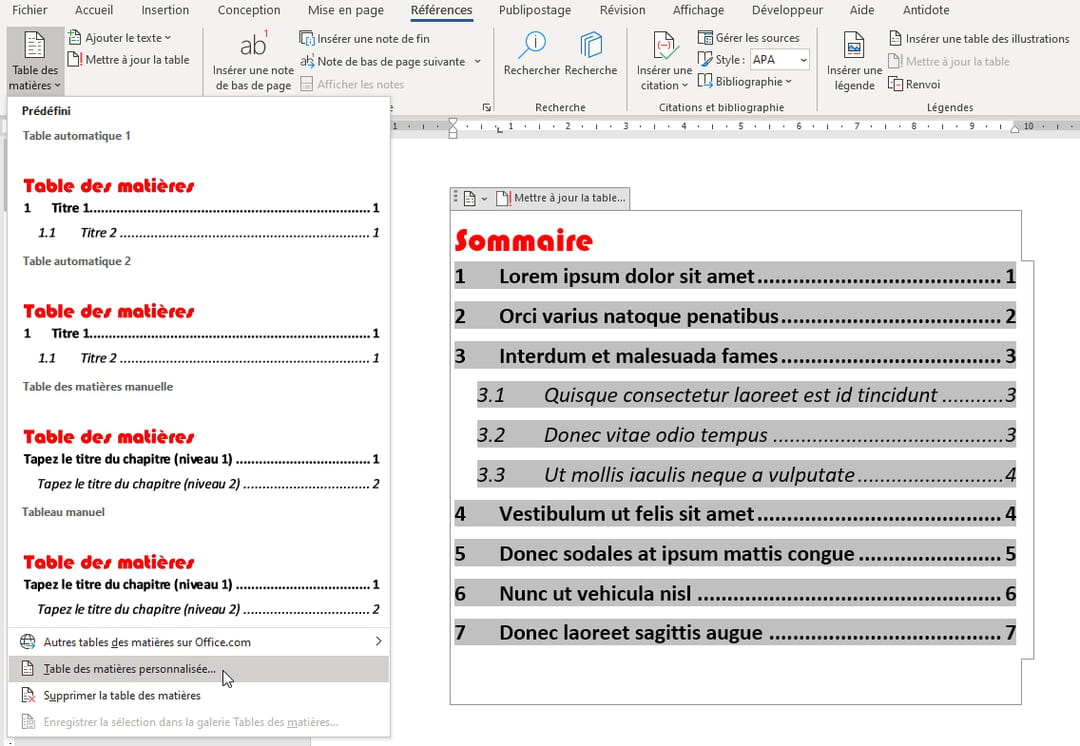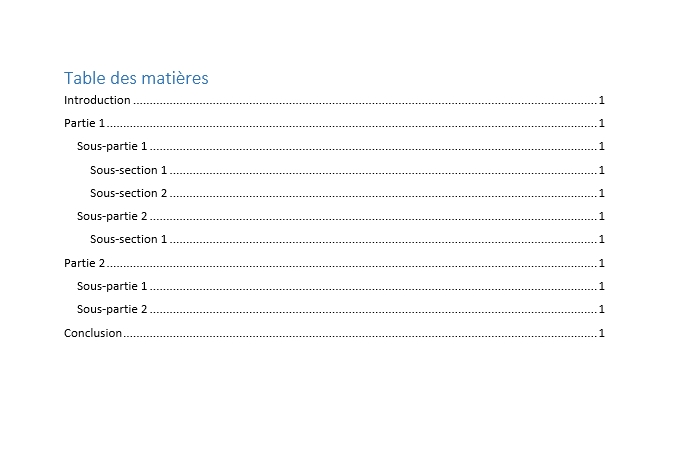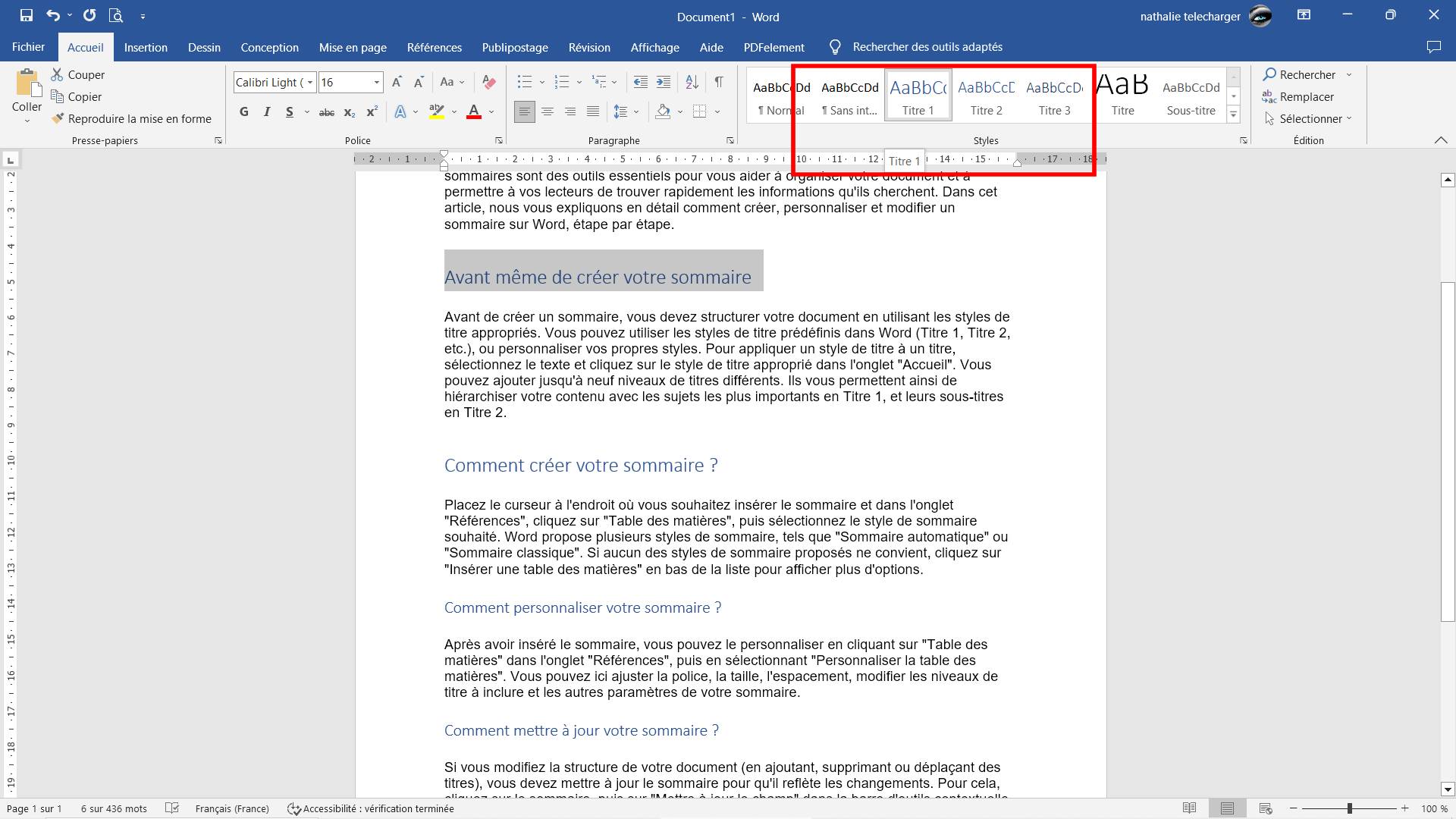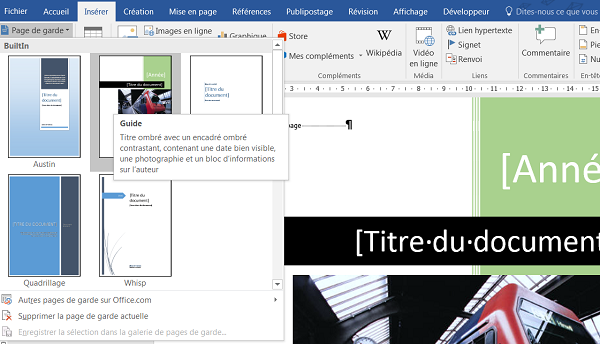Numéro Page Word Sans La Page De Garde Ni Sommaire

Salut l'ami(e) ! Alors, on se penche sur un truc qui peut sembler aussi passionnant que regarder de la peinture sécher, mais qui est en réalité crucial pour la survie de tes rapports de stage et de tes mémoires : le numéro de page. Et attention, on parle ici du numéro de page "Word sans la page de garde ni sommaire". Accroche-toi, ça va décoiffer… ou presque !
Imagine la scène : tu as passé des nuits blanches à rédiger ton chef-d'œuvre, à peaufiner chaque phrase, chaque argument. Tu es prêt à le soumettre, fier comme Artaban… et là, bam ! Ton correcteur te rappelle à l'ordre : "Les numéros de page commencent à la page 3, pas à la couverture, tête de linotte !". La honte ! Évitons ça, d'accord ?
Pourquoi cette complication ?
Bon, la question est légitime. Pourquoi s'embêter à ne pas numéroter la page de garde et le sommaire ? Eh bien, c'est une question de présentation, mon cher Watson ! La page de garde et le sommaire sont considérés comme des éléments introductifs, un peu comme le rideau qui se lève avant le spectacle. Ils ne font pas partie du contenu "principal" à proprement parler.
De plus, avouons-le, ça fait plus pro, plus sérieux. On se prend tout de suite pour un expert, un cador de la rédaction. Et ça, c'est bon pour l'ego (et pour la note !).
Comment faire concrètement avec Word ?
Alors, comment on s'y prend pour éviter le fiasco ? Voici quelques astuces dignes d'un agent secret :
- Les sauts de section : C'est la clé, le Saint Graal ! Word considère ton document comme une seule et unique entité, à moins que… tu ne lui indiques le contraire. Pour cela, insère un saut de section après ta page de garde et après ton sommaire. Tu vas dans l'onglet "Mise en page" (ou "Disposition" selon ta version de Word), puis "Sauts de page", et tu choisis "Saut de section : Page suivante". C'est comme diviser ton document en plusieurs petits mondes.
- Délier les en-têtes et pieds de page : Une fois tes sauts de section insérés, double-clique dans le pied de page de ta troisième section (là où tu veux que la numérotation commence). Normalement, tu verras une option "Lier au précédent" activée. Désactive-la! Tu dis à Word : "Attention, je ne veux pas que cette section suive les règles de la section précédente !".
- Insérer le numéro de page : Maintenant, insère ton numéro de page (Insertion > Numéro de page). Choisis l'emplacement (en haut, en bas, à gauche, à droite… fais-toi plaisir !).
- Formatage du numéro : Le plus important ! Clique sur "Format du numéro de page" (dans le même menu que pour insérer le numéro de page). Là, tu as l'option "Commencer à". Indique "1". Et voilà ! Ton document commencera à la page 1 à partir de la section que tu as choisie. Magique, non ? (Presque autant que faire disparaître un lapin d'un chapeau !).
Petit conseil de pro : active l'affichage des caractères non imprimables (le petit ¶ dans l'onglet Accueil). Tu verras tes sauts de section, tes espaces, tes tabulations… Bref, tu deviendras le Sherlock Holmes de la mise en page !
En cas de panique…
Si malgré tout, tu te retrouves perdu(e) comme un chaton dans un labyrinthe, pas de panique ! YouTube est ton ami. Tape "numéro de page Word sans page de garde" et tu trouveras des tonnes de tutos. N'oublie pas, même les plus grands experts ont commencé quelque part !
Et si vraiment, vraiment, tu désespères, offre un café à ton ami(e) geek et demande-lui de l'aide. Le café, c'est le carburant des génies de l'informatique !
En résumé, numéroter ses pages correctement, c'est un peu comme mettre ses chaussettes assorties : ça peut sembler un détail, mais ça fait toute la différence. Ça montre que tu es rigoureux(se), attentif(ve), et que tu maîtrises ton sujet (et Word !). Alors, lance-toi, apprivoise les sauts de section, et deviens le maître absolu de la mise en page ! Tu verras, c'est moins compliqué qu'il n'y paraît. Et si ça te stresse trop, respire un grand coup, bois un thé (ou un verre de vin, on ne juge pas !), et reviens-y plus tard. Tu vas y arriver, j'en suis sûr(e) ! Bon courage !




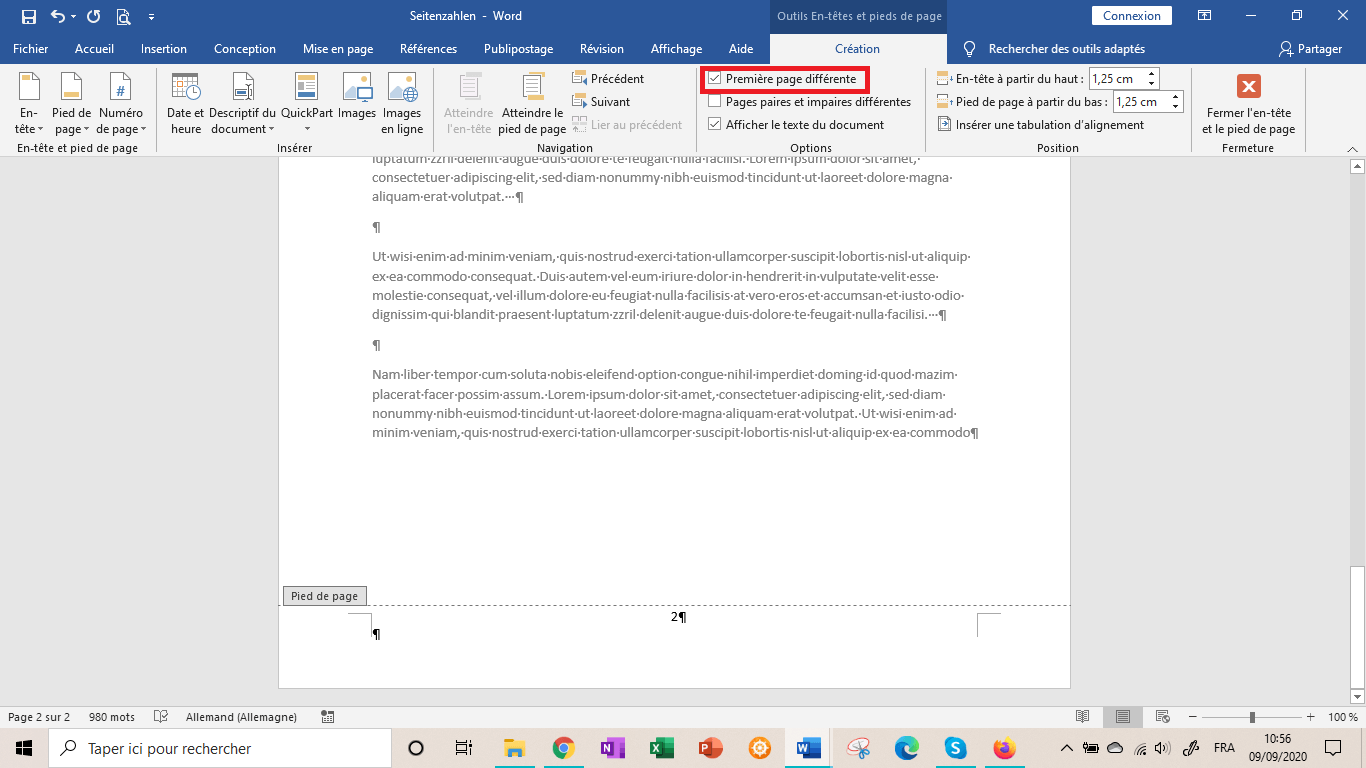


![Numéro Page Word Sans La Page De Garde Ni Sommaire [Tuto] Comment faire un sommaire sur Word ? (Table des matières)](https://i1.wp.com/exceller-avec-la-bureautique.com/wp-content/uploads/2019/11/6-Faire-un-sommaire-sur-Word-Numerotation-des-titres.png?resize=1024%2C632&ssl=1)